Windows 95Рефераты >> Программирование и компьютеры >> Windows 95
Настройка параметров окна найти.
Три флажка опций в группе «искать разделы, содержащие» и зависящий от них переключатель определяют, в каком порядке должны встречаться в разделе справки искомые слова:
Раскрывающийся список «Отображать слова» позволяет выбирать в окно только слова с заданным расположением символов.
Последние два флажка опций и зависящий от них переключатель управляют тем,
когда начинается поиск.
Если что, то в справочной системе Windows 98 ничего подобного нет.
Добавление информации пользователя к разделам справки.
Можно добавить собственные заметки в раздел для пояснения некоторых тем или просто добавить информацию к разделу применительно к конкретной ситуации.
Копирование текста из файла справки.
Этим, если вы успели заметить, я уже занимался.
Можно скопировать содержание тематического раздела документа для последующего включения в документ. Для этого я обычно использую
Ctrl-C и Ctrl-V (скопировать вставить).
Печать разделов файла справки.
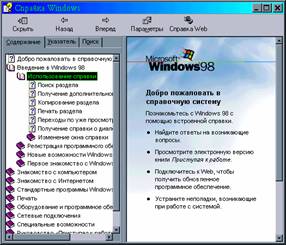
Можно напечатать тематический раздел на принтере. Для этого нужно выбрать из пункта меню параметры, печать раздела. Можно также открыть контекстное меню и выбрать команду печать раздела из него.
ЗАДАНИЕ 12
ГЛАВА 7. “Некоторые стандартные программы для Windows” до раздела
«использование таблицы символов».
Использование папки шрифты.
В Windows 95/98 все установленные шрифты находятся в папке шрифты. Эта папка
Эта папка позволяет устанавливать новые шрифты, просматривать установленные
Шрифты и удалять их. Чтобы открыть эту папку нужно щелкнуть на ее значке, находящемся в панели управления.
Папка Шрифты показывает все шрифты установленные в Windows 95 и может сделать это несколькими способами.
· Скрыть варианты начертания. В этом режиме показывается только список семейств шрифтов, а не все шрифты входящие в эти семейства.
· Крупные значки. Без комментариев.
· Список. Аналогично.
· Сгруппировать схожие шрифты. Шрифты расставляются в соответствии с их внешней похожестью на шрифт, выбранный из раскрывающегося списка.
· Таблица. Думаю, что это уже все знают.
Я все-таки думаю, что для того чтобы просмотреть шрифт не нужно извращятся,
а просто щелкнуть на нем два раза.
Кстати мне всегда было интересно, почему в примере русских шрифтов пишут
«Съешь еще этих мягких французских булочек», откуда это пошло???
Установка и удаление шрифтов.
Перед тем как использовать шрифт в прикладной программе его надо установить в Windows 95. Можно я не буду писать как это делать, т.к. только вчера этим занимался, Ок! Скажу только, что их необязательно копировать в папку шрифты,
Но для того чтобы им воспользоваться, нужно быть подключенным к данному сетевому ресурсу.
Удаление шрифтов.
Нет ничего проще, берешь и удаляешь.
ЗАДАНИЕ 13
ГЛАВА 7. “Некоторые стандартные программы для Windows” до раздела, «использование текстового редактора WordPad”
Использование таблицы символов.
Таблица символов все символы шрифта и использовать даже те из них, которые отсутствуют на клавиатуре. Запустив таблицу символов нужно выбрать нужный шрифт, а затем один или более символов поместить в текстовое окно копировать символы (с помощью двойного щелчка). Затем чтобы вставить в документ, нужно забрать в буфер и в нужном месте, извлечь из него.
Обзор графического редактора Paintи калькулятора.
Paint позволяет создавать и редактировать файлы растра в формате BMP и RLE.
BMP стандартный формат Windows, а RLE сжатый растровый формат ( в настоящее время, в качестве сжатого фор-та применяется JMPEG (JPG)).
Калькулятор – я его иногда использую, когда влом лезть в стол, за обыкновен-ным числогрызом.
ЗАДАНИЕ 14
ГЛАВА 7. “Некоторые стандартные программы для Windows” До конца.
Запуск и настройка WordPad.
WordPad запускаеться из меню пуск => программы => стандартные => WordPad.
WordPad может открывать файлы записанные в разных форматах, для каждого из них можно установить режим переноса слов.
Не производится. В этом режиме WordPad не переносит текст на новую строчку.
В границах окна. Этот режим осуществляет перенос текста на следующею строку,
при достижении края окна.
В границах полей. Этот режим WordPad заставляет переносить текст на новую строку по достижении им правого поля.
Четыре переключателя в группе панели управляют, тем видна, или нет в окне WordPad соответствующая панель или строка, когда редактируется файл в соответствующем формате.
Форматирование текста.
Существуют два способа форматирования текста. Можно установить параметры форматирования, а затем набирать текст. Другой способ выделение текста с помощью указателя мыши, а затем его форматирование.
Можно использовать I указатель для определения места вставки текста и для выделения текста.
Сохранение документа.
Все прикладные программы для виндоус работают одинаково. Меню Файл =>сохранить. Еслидокумент ранее не сохранялся, то появиться диалоговое окно
Сохранение файла. Где вам нужно будет указать имя и тип файла.
Типы файлов, поддерживаемые редактором WordPad.
Текст. Этот тип файла содержит только печатаемые буквенно-числовые символы, включая знаки и символы пунктуации.
Файл Word 6. Этот тип файлов используется для хранения документов в формате редактора Word для Windows 6.0. Этот формат позволяет открывать документы, созданные с использованием любой из версий Word.
Файл Write. Write – текстовый редактор является реквизитом в Windows 3.1.Вы можете открыть в WordPad документы, которые были созданы этим редактором,
Но сохранить в этом формате нельзя.
Файл RTF. Формат RTF является стандартным форматом для сохранения текстовых документов с символьным и абзацным форматированием.
Работа с прикладными программами для Windows.
Большинство прикладных программ для Windows имеют несколько почти одина-ковых меню и функций, и многие команды этих меню являются одинаковыми для всех программ.
Меню файл.
Меню файл содержит команды открытия и сохранения документов. Обычно оно содержит также программы для печати документа, закрытия прикладной прог-раммы и прочие стандартные команды.
Правка.
Меню правка, как правило, содержит команды, которая позволяет копировать данные внутри документа и между документами в одной или разных прикладных
программах, а также удалять данные.
